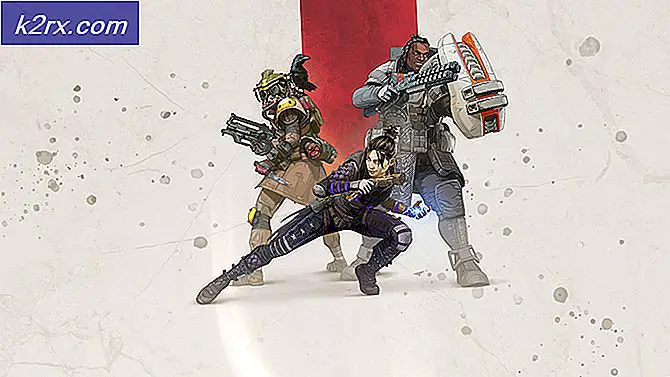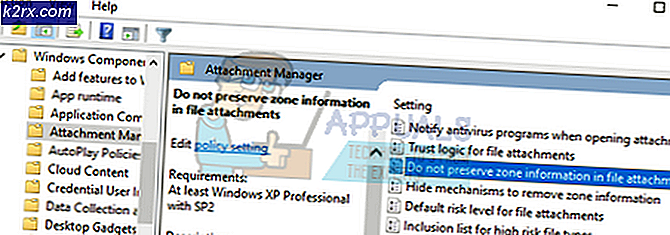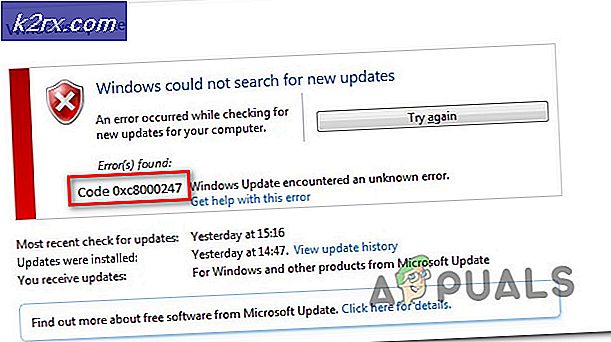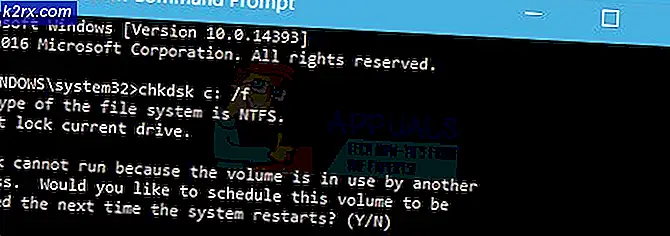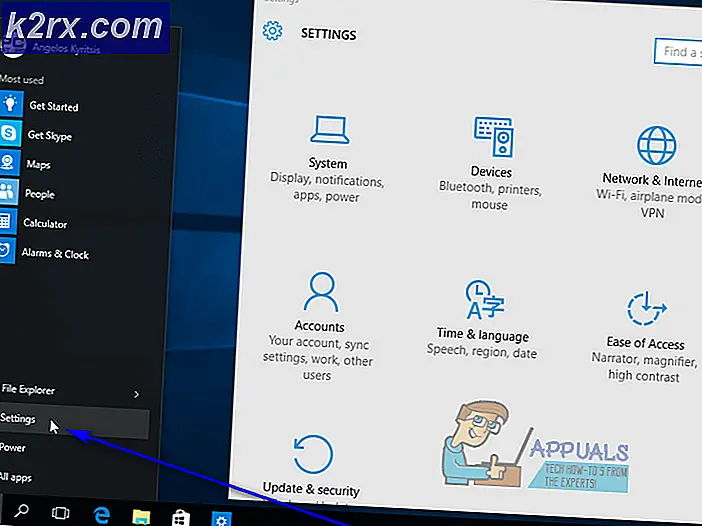ความแตกต่าง: FAT32 กับ NTFS และ ExFAT
FAT32, ExFAT และ NTFS - สามไฟล์ที่ใช้บ่อยที่สุดในระบบปฏิบัติการคอมพิวเตอร์ทั้งหมดที่มีอยู่ FAT32 เป็นกลุ่มที่เก่าแก่ที่สุดในกลุ่มนี้และ ExFAT เป็นรุ่นใหม่ล่าสุด แต่ก็ไม่เป็นที่ที่ระบบไฟล์เหล่านี้มีการจัดอันดับในแง่ของประสิทธิภาพการทำงาน ถ้าคุณต้องการพูดคุยเกี่ยวกับสถิติและข้อมูลจำเพาะต่อไปนี้เป็นภาพรวมคร่าวๆของข้อกำหนดของระบบไฟล์ทั้งสามแบบ:
ขนาดไดรฟ์ข้อมูลสูงสุด: 32 GB / 2 TB ใน FAT32, 128 PB บน ExFAT และ 232 clusters ใน NTFS
จำนวนไฟล์สูงสุดในวอลุ่มเดียว: 4194304 ใน FAT32 เกือบจะไม่มีที่สิ้นสุดใน ExFAT และ 4, 294, 967, 295 ใน NTFS
ขนาดไฟล์สูงสุด: 4 GB สำหรับ FAT32, 16 EB ใน ExFAT และ 16 เทราไบต์ใน NTFS
การรักษาความปลอดภัยในตัว: ไม่มีอยู่ใน FAT32 เพียงเล็กน้อยใน ExFAT และมีอยู่ใน NTFS
โอกาสที่ข้อมูลสูญหายจะได้รับการกู้คืน: ไม่มีอยู่ใน FAT32 และมี ExFAT ต่ำและมี NTFS สูง
ต่อไปนี้เป็นบทสรุปประสิทธิภาพของแต่ละระบบไฟล์ทั้งสามนี้โดยคำนึงถึงตัวเลขสถิติและผลการทดสอบ:
FAT32: ประสิทธิภาพที่ดีที่สุดสำหรับไดรฟ์ข้อมูลขนาดเล็ก
ExFAT: ประสิทธิภาพที่ดีที่สุดสำหรับไดรฟ์ข้อมูลที่มีขนาดเล็ก แต่มีประสิทธิภาพต่ำในปริมาณการจัดเก็บข้อมูลและไฟล์จำนวนมาก
NTFS: ประสิทธิภาพที่ดีที่สุดสำหรับปริมาณการจัดเก็บข้อมูลทุกขนาดที่มีจำนวนไฟล์และข้อมูล การเข้าสู่ระบบแฟ้มข้อมูลสามระบบที่ใช้โดยทั่วไปในวันนี้และวันข้างล่างคือคำอธิบายโดยละเอียดและการเปรียบเทียบระหว่างระบบไฟล์ทั้งสามแบบนี้พร้อมกับรายการอุปกรณ์จัดเก็บข้อมูลที่แต่ละระบบไฟล์เหล่านี้ควรใช้อยู่
FAT32
FAT32 เป็นระบบไฟล์ที่มีอายุมากที่สุดในสามระบบไฟล์ที่คอมพิวเตอร์ของวันนี้รองรับได้ รากของ FAT32 ไปตลอดระยะเวลาของวัน MS DOS ของโลกเนื่องจาก FAT32 เป็นระบบไฟล์ FAT ที่พัฒนาขึ้นใน MDD ที่มีการปรับปรุง แต่น่าเสียดายที่เหตุผลที่ FAT32 ยังคงเป็นล้าสมัยมากขึ้นและเป็นเพราะเป็นระบบไฟล์ 32 บิตและเป็นกรณีที่ไม่สามารถเก็บไฟล์ใด ๆ ที่เกิน 4 กิกะไบต์ขนาด
FAT32 ได้รับการออกแบบมาเพื่อใช้กับแฟลชไดรฟ์ USB และยังคงเป็นระบบไฟล์ที่ใช้กันอย่างแพร่หลายใน USBs หากคุณสงสัยว่าทำไมโลกยังไม่ได้เปลี่ยนไปใช้ระบบแฟ้ม ExFAT ที่ดีกว่าบน USBs เนื่องจากอุปกรณ์ทั้งหมดที่ USB แฟลชไดรฟ์ไม่สามารถเชื่อมต่อยังไม่สามารถใช้งานร่วมกับ ExFAT ได้ ถึงแม้ว่า FAT32 จะเป็นระบบไฟล์ที่เป็นผู้ใหญ่ แต่ถ้าคุณอ่านไฟล์จากหรือเขียนไฟล์ไปยัง USB flash drive ใด ๆ ในช่วง 5 ปีที่ผ่านมาคุณจะรู้ว่าในขณะที่ไม่มีที่ไหนเลยใกล้เคียงกับการแข่งขันของมันจะไม่ค่อยเฉื่อยชา ทั้ง. หากคุณกำลังจะจัดการกับไฟล์จำนวนเล็กน้อย (ซึ่งไม่มีขนาดเกินกิกะไบต์ 4 กิกะไบต์) บน USB ระบบไฟล์ FAT32 จะทำงานได้ดีและนั่นคือเหตุผลที่ผู้คนยังคงใช้งานอยู่ และไม่ได้ผลักดันความเข้ากันได้ของ ExFAT ที่แพร่หลายจนเกินไป
อุปกรณ์จัดเก็บข้อมูลที่ควรใช้ FAT32:
USB แฟลชไดรฟ์
NTFS
NTFS เป็นระบบแฟ้มที่ได้รับความนิยมมากที่สุดและใช้กันอย่างแพร่หลายมากที่สุดในบรรดาระบบแฟ้มที่เรามีอยู่ในปัจจุบัน NTFS ได้รับการแนะนำโดย Microsoft พร้อมกับ Windows NT Operating System และยังคงเป็นระบบไฟล์ resident สำหรับ Windows OS ทุกเวอร์ชันที่ออกมาตั้งแต่นั้น ด้วยเหตุผลที่จะอธิบายต่อไประบบไฟล์ NTFS ถือได้ว่าดีกว่าระบบไฟล์ HPFS และ FAT ทุกรุ่นแม้ว่าระบบไฟล์ ExFAT ที่ค่อนข้างใหม่จะทำให้ NTFS สามารถเรียกใช้เงินได้ในบางพื้นที่
PRO TIP: หากปัญหาเกิดขึ้นกับคอมพิวเตอร์หรือแล็ปท็อป / โน้ตบุ๊คคุณควรลองใช้ซอฟต์แวร์ Reimage Plus ซึ่งสามารถสแกนที่เก็บข้อมูลและแทนที่ไฟล์ที่เสียหายได้ วิธีนี้ใช้ได้ผลในกรณีส่วนใหญ่เนื่องจากปัญหาเกิดจากความเสียหายของระบบ คุณสามารถดาวน์โหลด Reimage Plus โดยคลิกที่นี่NTFS ใช้แผนผังไดเร็กทอรี b-tree เพื่อติดตามกลุ่มไฟล์และข้อมูลเกี่ยวกับกลุ่มของไฟล์เฉพาะจะถูกเก็บไว้กับทุกกลุ่มของคลัสเตอร์แทนที่จะเป็นตารางการปกครอง (เช่น FAT32 และ ExFAT) ทำให้ตำแหน่งและ การดึงข้อมูลได้เร็วขึ้นมาก ระบบไฟล์ NTFS ได้รับการออกแบบมาโดยทั่วไปเพื่อใช้กับฮาร์ดดิสก์ไดรฟ์และเนื่องจากผู้คนรู้จักจัดเก็บไฟล์ขนาดใหญ่บนฮาร์ดดิสก์อุปกรณ์จัดเก็บข้อมูล NTFS จึงไม่เพียง แต่ทำงานได้ แต่จะเจริญเติบโตได้ดีเมื่อเติมเต็มข้อมูลจำนวนมากและไฟล์จำนวนมาก .
ความสามารถในการแคชระบบไฟล์ของ NTFS ค่อนข้างดีกว่าเมื่อเทียบกับคู่แข่งและข้อเท็จจริงที่ว่าเมทาดาทาสร้างไฟล์ข้อมูลแต่ละไฟล์ช่วยให้สามารถเข้าถึงข้อมูลที่จัดเก็บได้เกือบจะทันที นอกจากนี้เพื่อให้แน่ใจว่าทั้งหมดนี้ไม่เหมือน FAT32 และ ExFAT NTFS มาพร้อมกับการบีบอัดไฟล์ในตัว นอกจากนี้ควรสังเกตด้วยว่าหากคุณวางแผนที่จะติดตั้ง Windows Operating System กับ HDD หรือ SSD จะต้องใช้ระบบไฟล์ NTFS เนื่องจากไม่สามารถติดตั้ง Windows ลงในไดรฟ์ที่ใช้ระบบไฟล์อื่น ๆ ได้
NTFS สร้างขึ้นเพื่อทนต่อความร้อนได้มากเท่าที่คุณจะโยนมันได้ซึ่งเป็นเหตุผลที่ใช้ทรัพยากรส่วนใหญ่และทำงานได้ดีที่สุดเมื่อทำงานกับไดรฟ์เก็บข้อมูลที่มีไฟล์และโฟลเดอร์จำนวนมากและ ข้อมูลจำนวนมากสำหรับระบบไฟล์เพื่อเรียงลำดับและจัดการ นอกจากนี้ในกรณีที่มีการปิดระบบอย่างกะทันหันขณะที่อ่านหรือเขียนไปยังไดรฟ์ NTFS มีโอกาสอันดีที่ข้อมูลของคุณจะสูญหายไปนิดหน่อย
อุปกรณ์เก็บข้อมูลที่ควรใช้ NTFS:
อุปกรณ์จัดเก็บข้อมูล / ไดรฟ์ใด ๆ ที่คุณวางแผนจะติดตั้ง Windows OS เวอร์ชันบนฮาร์ดดิสก์ (HDDs) - ทั้งภายในและภายนอก SSDs ที่คุณวางแผนจัดเก็บไฟล์ขนาดใหญ่ปานกลางจำนวนมาก (โดยทั่วไป SSDs ที่เกิน 1 Terabyte ในความจุสูงสุด)
exFAT
ExFAT เป็นระบบไฟล์ที่ Microsoft ออกแบบมาเพื่อ (สันนิษฐาน) ช่วยลดช่องว่างระหว่าง FAT32 และ NTFS แม้ว่า ExFAT จะมีการปรับปรุงอย่างใหญ่หลวงกว่า FAT32 แต่ก็สูญเสียความอัปยศไปสู่ NTFS ในด้านต่างๆเช่นประสิทธิภาพโดยเฉลี่ยที่เป็นมาตรฐาน (ซึ่งโดยทั่วไปแล้วจะนับได้) การเขียนไฟล์ขนาดเล็กจำนวนมากอ่านไฟล์ขนาดเล็กจำนวนมาก และการลบไฟล์ อย่างไรก็ตามเอ็กซ์ฟอร์สามารถจัดการกับ NTFS ได้ในบางพื้นที่เช่นเมื่อเขียนไฟล์ขนาดกลางอ่านไฟล์ขนาดกลางและเขียนไฟล์ขนาดใหญ่จำนวนมากระหว่างคู่ ของผู้อื่น
ระบบไฟล์ ExFAT มีความเปราะบางมากเมื่อเทียบกับระบบไฟล์ NTFS ทำให้คุณมีโอกาสที่จะสูญเสียข้อมูลในกรณีที่ระบบปิดระบบอย่างฉับพลันในระหว่างการอ่านหรือเขียน ไดรฟ์ ExFAT ยังทำงานได้ช้าลงเนื่องจากมีการติดตั้งข้อมูลมากขึ้นเนื่องจากเริ่มใช้เวลาในการค้นหาและเข้าถึงข้อมูลที่คุณต้องการอีกต่อไป อย่างไรก็ตามในด้านที่สว่างขึ้น ExFAT เป็นสีทองในแง่ของการทำงานร่วมกันแม้ว่า Windows ไม่สามารถติดตั้งบนอุปกรณ์จัดเก็บข้อมูล ExFAT ได้ระบบปฏิบัติการเกือบทั้งหมดของระบบ - รวมทั้ง Windows และ OS X - สามารถอ่านและเขียนข้อมูลไปยังที่จัดเก็บ ExFAT ได้ เครื่อง
ระบบไฟล์ ExFAT ได้รับการออกแบบมาสำหรับฮาร์ดดิสก์ภายนอกและที่สำคัญยิ่งกว่านั้นคือเหมาะสำหรับอุปกรณ์จัดเก็บข้อมูลแฟลชเช่น Solid State Drives (SSDs) และ USB flash drives ExFAT เป็นระบบไฟล์ 64 บิตซึ่งแตกต่างจาก FAT32 ซึ่งเป็น 32-bit predecessor ซึ่งหมายความว่าสามารถจัดเก็บไฟล์ที่มีขนาดใหญ่กว่า 4 กิกะไบต์ ExFAT เหมาะสำหรับการจัดเก็บไฟล์ในไดรฟ์ภายนอกและอุปกรณ์จัดเก็บข้อมูลแฟลชและจะเหมาะสมที่สุดสำหรับคุณถ้าคุณจะทำงานกับไฟล์นับพัน ๆ ไฟล์ไม่ว่าจะเล็กหรือใหญ่แค่ไหนก็ตาม อย่างไรก็ตามโปรดจำไว้ว่าข้อมูลที่คุณจัดเก็บไว้ในอุปกรณ์จัดเก็บข้อมูล ExFAT จะช้าลงเมื่อดำเนินการอ่านเขียนและลบ
อุปกรณ์เก็บข้อมูลที่ควรใช้ ExFAT:
USB แฟลชไดรฟ์ที่คุณต้องการจัดเก็บไฟล์ที่มีขนาดใหญ่กว่า 4 กิกะไบต์ในขนาด SSD ที่คุณไม่ได้วางแผนที่จะจัดเก็บข้อมูลจำนวนมากอย่างไม่อ้วน (โดยทั่วไปคือ SSD ที่มีความจุสูงสุดไม่เกิน 1 เทราไบต์) ฮาร์ดดิสก์ภายนอกที่คุณจะไม่เก็บข้อมูลจำนวนมาก แต่จะใช้กับระบบปฏิบัติการมากกว่าหนึ่งชนิด
PRO TIP: หากปัญหาเกิดขึ้นกับคอมพิวเตอร์หรือแล็ปท็อป / โน้ตบุ๊คคุณควรลองใช้ซอฟต์แวร์ Reimage Plus ซึ่งสามารถสแกนที่เก็บข้อมูลและแทนที่ไฟล์ที่เสียหายได้ วิธีนี้ใช้ได้ผลในกรณีส่วนใหญ่เนื่องจากปัญหาเกิดจากความเสียหายของระบบ คุณสามารถดาวน์โหลด Reimage Plus โดยคลิกที่นี่